Win10系統怎麼把應用程序圖標從一個桌面移到另一桌面?在新發布的win10上有個新的功能,那就是用戶可以添加虛擬桌面,這一點跟我們在手機非常熟悉的Android原生桌面挺像的,那麼在win10上,怎樣自由移動打開的應用程序呢?
百度經驗:jingyan.baidu.com1、調出桌面:同時按下【Win徽標】和【Tab】鍵或者點擊任務欄圖示位置的圖標
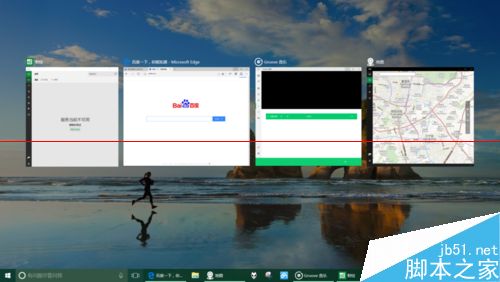
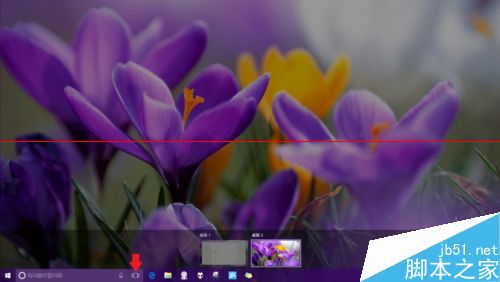
2、桌面調出後,可以點擊屏幕右側的【+新建桌面】建立更多的桌面
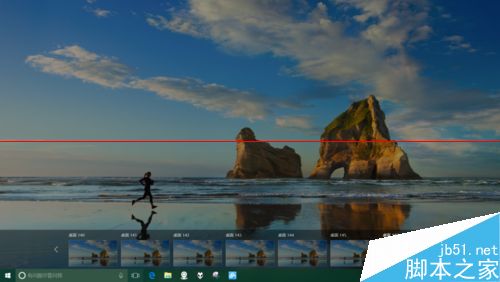
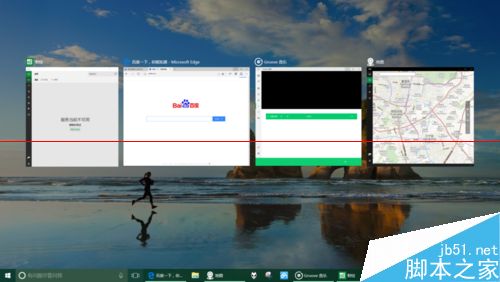
3、將鼠標指針移動到軟件所在桌面,桌面將切換對應桌面的狀態預覽

4、將鼠標移到要移動的軟件上方,按住鼠標左鍵不放,拖動軟件到目標桌面後松開左鍵完成移動,此時還可以此類推移動其他軟件。
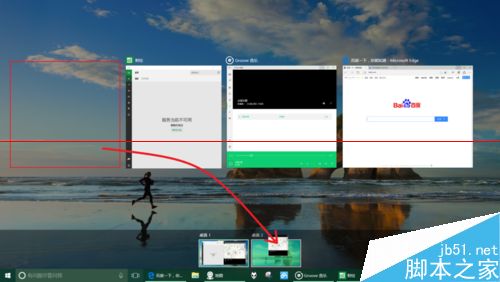
5、點選目標桌面可以發現軟件已經完成移動
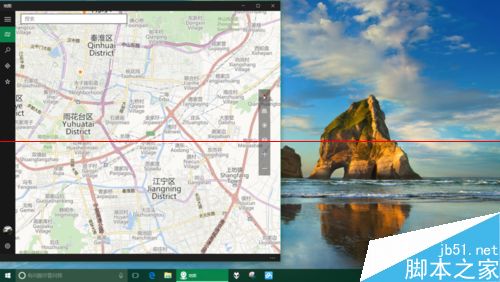
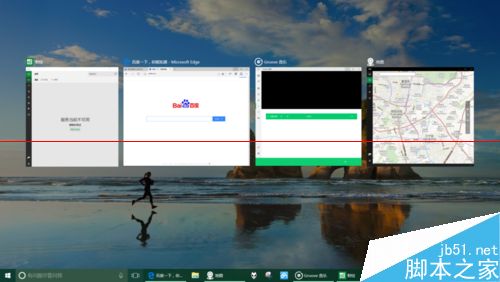
6、多個桌面如何進行快捷的切換呢?,其實只需同時按下【Ctrl】+【Win徽標】後點按左箭頭鍵或右箭頭鍵即可。如圖

注意事項:桌面預覽時,鼠標只需懸停在對應位置,不要點擊。